Tabloya naverokê
Min di yek ji nivîsên xwe yên berê de bi karanîna tabloyek daneyê analîza hesasiyetê çawa dike - Analîzkirina hestiyariyê Di Excel de Bi Bikaranîna Tabloya Daneyên Yek an Du Guherbaran . Ew bikêr e lê ew tenê dikare bibêje ka yek an du çavkaniyên cûda yên nezelaliyê çawa dikarin di modelek matematîkî de li hilberîna paşîn bandor bikin. Ger em bixwazin ji du têketinan bêtir cûda bikin? Eşkere ye, ev dikare di jiyana rast de bibe. Divê em çi bikin? Îro, di vê gotarê de, em ê hîn bibin pênc gavên bi lez û guncaw ji bo bikaranîna rêveberê senaryoyê li Excel .
Daxistina Pirtûka Xebatê ya Pratîkê
Vê pirtûka xebatê ya pratîkê dakêşin ku dema ku hûn vê gotarê dixwînin biceribînin.
Scenario Manager.xlsx
Destpêka Rêvebirê Senaryoyê
Xwezî, Excel ji me re Rêvebirê Senaryoyê peyda dike ku em vê rewşê bi rê ve bibin. Ew dihêle ku hûn bi qasî 32 ketinan biguherînin. Ji bo hêsankirina rêveberiya gelek têketinên cihêreng, Excel navek - Senaryo - peyda dike da ku komek nirxên têketinê yên cihêreng û nirxa derketinê ya hesabkirî ya têkildar temsîl bike. Ji bo her senaryo , divê hûn navekî yekta bidin. Senaryo dikarin wekî beşek pirtûka xebatê bêne tomar kirin. Hûn dikarin di navbera senaryoyan de biguherînin da ku bibînin ka têketin çawa dikarin bandorê li derana dawîn bikin bi du klîk li ser yek ji senaryoyên di qutîka diyalogê ya Rêveberê Senaryoyê de. Wekî din, bi senaryoyên rizgarkirî,Excel her weha dikare raporek kurteya xweşik a ku tê de cûrbecûr têketin û derketinên dawîn ên têkildar biafirîne da ku vekolînê hêsan bike.
4 Gavên Bilez Ji bo Bikaranîna Rêvebirê Senaryoyê bi Mînak di Excel de
Werin em bi xwe re bidin nasîn daneya pêşîn. Li ser kaxeza min Yekîneyên Firotanê , Bihayê her Yekîneyê , û Lêçûnek Guherbar li ser pelê min hene û ez ê Rêveberê Senaryoyê li Excel bikar bînim. vê danehevê bi kar tînin.

Gav 1: Bi Parametreyên Xwerû danehev biafirînin
Bifikirin, ku em ê pirtûkek bifroşin û dixwazin bizanibin ka çawa Yekîneyên Firotanê , Bihaya her Yekîneyê , û Lêçûna Guherbar a Yekîneyê dikarin bandorê li ser qezenca dawî bikin. Qezenc bi Yekîneyên Firotanê ve girêdayî ye ( Cel C2 ), Bihayê her Yekîneyê ( Haneya C3 ), û Guherbar. Mesrefa her Yekîneyê ( Cel C5 ). Ji ber vê yekê, formula jêrîn di hucreyê de binivîsin C9 .
=C5*C6-C7-C5*C8 
Gav 2: Rêvebirê Senaryoyê çêbikin
Niha em bibînin ka meriv çawa Rêveberek Senaryoyê saz dike. Ji bo vê yekê, rêwerzên jêrîn bişopînin:
- Berî her tiştî, ji we Tabloya Daneyên , biçin,
Daneyên → Pêşbîn → Analîza Çi-Eger → Rêvebirê Senaryoyê

- Di encamê de, Rêveberê Senaryoyê qutiyeke diyalogê dê li ber we derkeve. Ji qutiya diyalogê Birêvebirina Senaryoyê , li ser Lêvebike vebijêrkê bikirtînin.

- Di daxwaznameyê de Senaryo lê zêde bike diyalogqutikê, hûrguliyên pêwîst dagirin. Ji bo Navê senaryoyê navekî ( Rewşa Xirabtir ) binivîse. An jî hûn dikarin wê vala bihêlin. Ji bo Guhertina şaneyan , hemû şaneyên referansê dagirin ( C2, C3, C5 di vê rewşê de) ku nirxên têketinê dihewîne. Ji kerema xwe bala xwe bidin ku referans divê bi kêşan ji hev werin veqetandin. An jî, tenê bişkoja CTRL li ser klavyeya xwe bikirtînin û hemî şaneyên ku tê de nirxên têketinê hene yek bi yek hilbijêrin. Di dawiyê de, pêl OK vebijêrkê bike.

- Ji ber vê yekê, Nirxên senaryoyê qutiya diyalogê derdikeve. . Qutiya diyalogê ya Nirxên Sînaryoyê bi nirxên têketinê yên ku rewşa herî xirab diyar dikin dagirtin, û ji bo senaryoyek din lê zêde bike vebijarka Lê zêde bike bikirtînin. Li ser OK bikirtînin, û senaryoya Rewşa herî xirab dê bi serfirazî were afirandin.
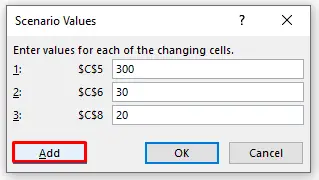
- Ji ber ku em' d dixwazin senaryoyek din biafirînin, em li ser Lêveke bitikînin Piştî ku li ser Lê zêde bike bikirtînin, qutiyeke dîyalogê ya Senaryo lê zêde bike dê derkeve holê. Heman nêzîkatiya ku me sepand dema afirandina senaryoya Xerabtirîn bikar bînin da ku senaryoya Doza çêtirîn ava bikin. Ji kerema xwe bala xwe bidin ku Excel ji bo senaryoya Guhertina Hucreyan ji bo Rewşa Xirabtir wekî senaryoya Guhertina Hucreyan a xwerû destnîşan kiriye ji bo Doza Baştirîn . Agahdariyê di dîmendera jêrîn de dide.
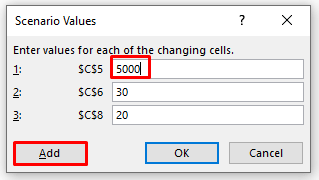
- Bi heman nêzîkatiyê, Pir îhtîmalek çêbikinMesele Li vir dîmena jêrîn hûrguliyan pêşkêş dike.
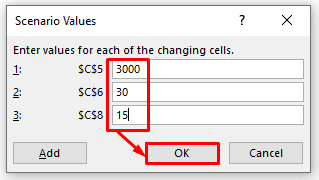
- Heke hûn hevbendiyên din hebin hûn dikarin heman nêzîkatiya jorîn ji bo afirandina senaryoyên din bikar bînin. yên nirxên input. Di vê nimûneyê de, em texmîn dikin ku tenê 3 senaryo hene û ji ber vê yekê em li ser bişkoka OK di qutika diyalogê de Nirxên Senaryoyê bitikînin. Naha, hûn dikarin bibînin ku sê senaryo bi serfirazî hatine afirandin û ew bi rêzê têne navnîş kirin. Bikirtînin Girtî , û qutiya diyalogê ya Rêvebirê Senaryoyê dê were girtin.

Zêdetir Bixwîne: Meriv Çawa Di Excel de Senaryoyan Afirîne (Bi Gavên Hêsan)
Gav 3: Senaryoyên Cûda Binêre
Heya niha, we wan 3 senaryoyan di pirtûka xweya xebatê de tomar kirine. Ger hûn herin tabloya Daneyên û li ser Analîzkirina Çi-Heke bikirtînin di Koma Pêşbîniyê de, wê hingê Rêveberê Senaryoyê di nav dilopê de hilbijêrin. xwarê, hûn ê heman qutiya diyalogê ya Rêvebirê Sennaryoyê ya ku di dîmena jêrîn de tê xuyang kirin bibînin.
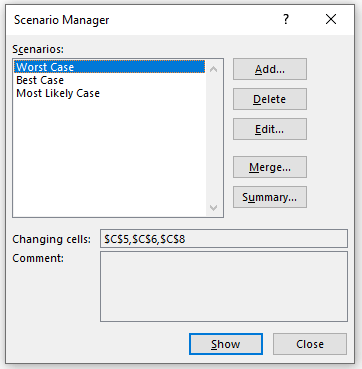
Qutika diyalogê ya Rêvebirê Senaryoyê êdî ne vala ye. Niha hûn dikarin encama her senaryoyê bi tenê ducar bikirtînin li ser her senaryoyekê bibînin.
Mînakî, heke em du caran li ser Xirabtirîn-Xerab bikirtînin, nirxên têketinê di Bernameya xebatê ya Excel dê biguhere ya ku ji bo Rewşa Xirabtir, hatiye dagirtin û derketina nirx dê bixweber li gorî formula di hucreyê de were hesibandin. C9 . Ji bo dîtina senaryoyek taybetî û encamên wê yên têkildar, hûn dikarin li ser wê senaryoyê jî bikirtînin û dûv re li bişkoka Pêşandan li jêr bikirtînin. Beşa rastê ya di dîmendera jêrîn de destnîşan dike ka pelgeya xebatê ya Excel çawa xuya dike ger em li ser senaryoya Doza çêtirîn bikirtînin û dûv re li ser Pêşandan bikirtînin. Danûstendin dê bixweber biguhere.

Zêdetir Bixwîne: Meriv Çawa Çi-Eger Analîz Bikaranîna Rêvebirê Senaryoyê li Excel-ê Bikaranîne
Gav 4: Di Excel de Rapora Kurteya Senaryoyê Biafirîne
Min berê di beşa destpêkê de ji we re gotibû ku Excel dikare raporek kurte li ser bingeha senaryoyên rizgarkirî. Naha em bibînin ka meriv çawa raporek kurte çê dike. Ji bo vê yekê, rêwerzên jêrîn bişopînin:
- Berî her tiştî, ji tabloya Daneyên , biçin,
Daneyên → Pêşbîn → Analîza Çi-Eger → Rêvebirê Senaryoyê
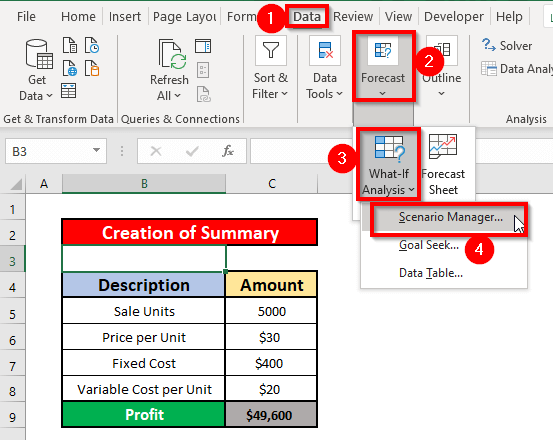
- Piştî wê, qutiyeke diyalogê ya Rêveberê Senaryoyê dê li ber we derkeve. . Ji qutiya diyalogê Birêvebirina Senaryoyê , li ser vebijarka Kurte bikirtînin.

- Piştî tikandina li ser Kurte , qutiyeke diyalogê ya Kurteya Senaryoyê xuya dike ku hûn Hûneyên Encamê ( C9 di vê rewşê de) bixin û di navbera Senaryoyê de hilbijêrin. kurtî . Di dawiyê de, OK vebijêrkê bikirtînin.

- Di encamê de, hûn ê karibin rapora kurteya senaryoyê biafirînin.

BixwîneZêdetir: Meriv çawa di Excel de analîza senaryoyê dike (bi Rapora Kurteya Senaryoyê re)
Nîşe li ser Rêvebirê Senaryoyê
- Zehmet e ku meriv gelek senaryoyan biafirîne bi Rêveberê Senaryoyê re ji ber ku hûn hewce ne ku nirxên têketina her ferdî senaryoyê binivîsin. Xebat wê wextê bigire û her weha we bike ber xeterek mezin a xeletiyekê.
- Bihesibînin ku hûn pelek ji çend kesan re bişînin û ji wan bixwazin ku senaryoyên xwe zêde bikin. Piştî ku hûn hemî pirtûkên xebatê werdigirin, hûn dikarin hemî senaryoyan di yek pirtûka xebatê de bikin yek. Pirtûka xebatê ya her kesî vekin û bişkoja Merge li qutiya diyalogê ya Rêveberê Senaryoyê ya di pirtûka xebatê ya orjînal de bikirtînin. Di qutiya diyalogê de Senaryoyên Hevgirtinê , pirtûka xebatê ya ku senaryoyên ku hûn dixwazin bi hev re bikin vedihewîne hilbijêrin. Bi hemî pirtûkên xebatê re heman tiştan bikin. Wêneya jêrîn nîşanî we dide ka meriv çawa di qutiya diyalogê ya Senaryoyên Hevgirtinê de pirtûka xebatê hilbijêrin.

Tiştên Bîranîn
➜ Dema ku nirxek di şaneya referanskirî de nayê dîtin, xeletiya #N/A! di Excel de çêdibe.
➜ Dema ku yek hebe xeletiya #VALUE! çêdibe. ji têketinên hatine dayîn ne-hejmar in.
Encam
Ez hêvî dikim ku hemî rêbazên guncan ên ku li jor hatine destnîşan kirin ji bo bikaranîna gerînendeyek senaryoyê dê nuha we provoke bikin ku hûn wan di nav de bicîh bikin. tabloyên we yên Excel bi berhemdariya zêde. Hûn pir bi xêr hatin ku heke we hebe, xwe ji şîroveyan hîs bikinher pirs û pirsiyar.

